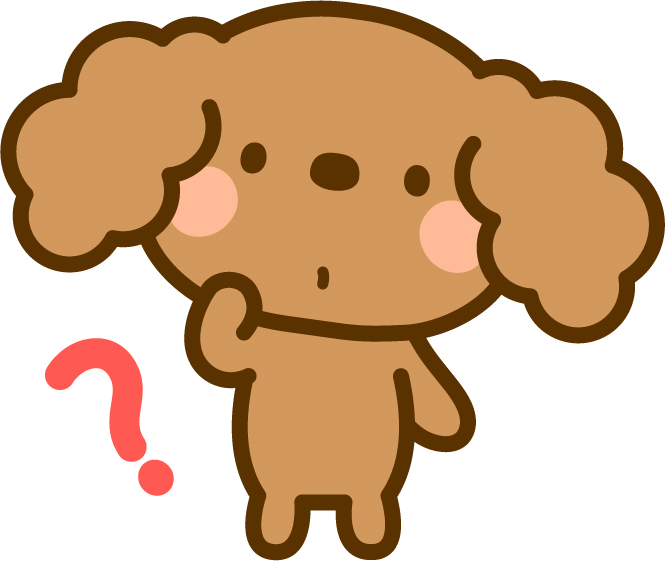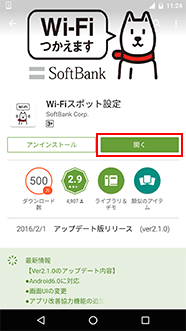ワイモバイルって、Wi-Fiスポットって使えるの?
設置方法もよくわからないなぁ。
ワイモバイルは、ソフトバンクのWi-Fiスポットが、無料で使えるよ。
でも、設定しないと利用できないから、くわしく教えるね。
Wi-Fiを使用すると、通信量が抑えられるから、携帯代の節約につながるよ。
OK!
教えて!
ワイモバイルは、
ソフトバンクのWi-Fiスポットが
無料で利用できます。
でも利用するためには、
設定が必要だったり、
注意点もあります。
僕は4年間ワイモバイルを利用していますが
実際、僕も設定を見逃していて、
利用していない期間がありました。
めっちゃもったいなかったです。
この記事では、
ソフトバンクのWi-Fiスポットの説明から、
設定方法までくわしく説明しています。
参考にして、データ容量を節約しましょう。
ワイモバイルはソフトバンクWi-Fiスポットが無料
ワイモバイルは、ソフトバンクのWi-Fiスポットが無料で利用できます。
申込も不要です。
| 申込 | 不要 |
|---|---|
| 月額料 | 無料 |
ただ、利用できる条件や設定が必要になるので、説明していきますね。
ソフトバンクWi-Fi概要
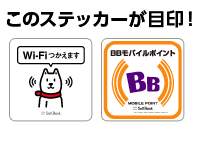
「ソフトバンクWi-Fiスポット」とは、ソフトバンクが提供する公衆無線LANサービスエリアの総称です。
JRの主要駅や空港、カフェなど日本全国のソフトバンクWi-Fiスポットで高速インターネットがご利用できるサービスです。
ソフトバンクWi-Fi 利用条件
利用可能なプラン
Y!mobile(ワイモバイル)の以下のプランの契約SIMを装着したデバイスで利用可能です。
| 利用可能なプラン |
|
|---|---|
| 注意事項 |
|
利用可能な端末
ソフトバンクWi-Fiスポットが使えるのは基本的に「ワイモバイルで購入した端末のみ」です。
公式サイトで動作確認されている端末を確認ください。
SIMのみ購入して他社購入のスマホに挿して使う場合はソフトバンクWi-Fiスポットは使えないことになっています。
ただ、実際には使えることが多いです。
僕の場合、SIMのみの契約で、
SIMフリーのiPhone8ですが、
普通に使えます。
設定条件
「ソフトバンクWi-Fi」は、スマホに専用アプリをインストールしておかなくては利用できません。
iPhoneの場合は、構成プロファイルをインストールしておく必要があります。
それでは、それらの設定手順を詳しく説明していきますね。
設定手順
iPhone
最初のみプロファイルのインストールが必要
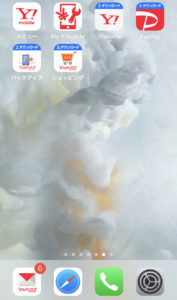
iPhoneの場合、
最初のみプロファイルのインストールが必要になります。
インストール後は、
アプリ不要で、使用できます。
上の画像のように、
ごちゃごちゃとショートカットアプリも、
ダウンロードされますが、消してもOKです。
注意点
注意点として、
iPhoneは、利用可能アクセスポイントは、
「0002softbank」だけです。
0001softbank、mobilepointは、
利用できないです。
Wi-Fiを選択する時に、
注意してください。
プロファイルのインストール方法
1.一括設定プロファイルのダウンロードページを開き、利用規約を確認のうえ「同意して設定開始」をタップ
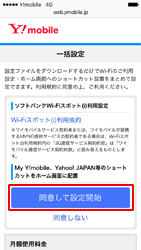
2.続いて「許可」をタップ
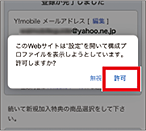
3.「閉じる」をタップ
※ 3、4の手順はiOS12.2以降のみ対象。iOS12.1.4以前のかたは5へ
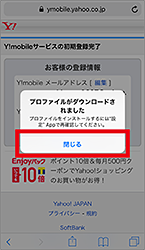
4.ホーム画面に戻り「設定」から「プロファイルがダウンロードされました」をタップ
もしくは
「設定」>「一般」>「プロファイル」>「一括設定」
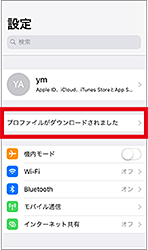
5.「インストール」をタップ
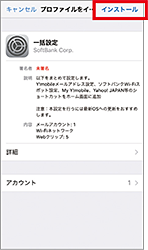
6.承諾を確認し、「次へ」をタップ
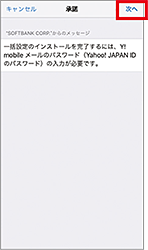
7.「インストール」をタップ
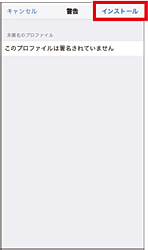
8.「インストール」をタップ
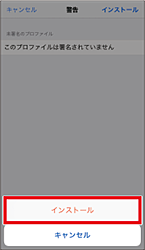
9.Y!mobile メール(Yahoo! JAPAN ID)のパスワードを入力し「次へ」をタップ
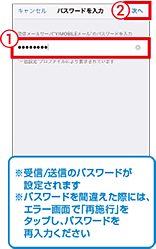
10.「完了」をタップすると設定が完了します。
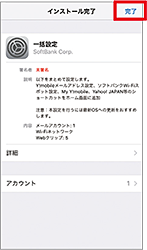
11.一括設定プロファイルをインストールした状態で「0002softbank」のエリアに移動すると自動的に接続
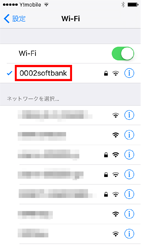
ワイモバイルより引用
Android
ソフトバンクWi-Fiスポットのアプリが、すでにインストールされている場合は、「Google Playからのインストール方法」は読み飛ばしてください。
Google Play™ からのアプリインストール方法
![端末ホーム画面の[Playストア]を選択](https://cdn.softbank.jp/mobile/set/data/network/wifispot/setting/smartphone/img/shared/rf2018/fig_install_step01.png)
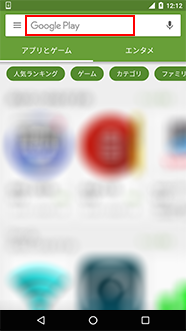
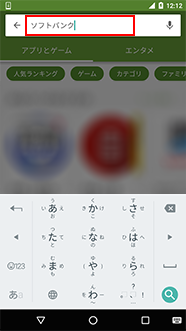
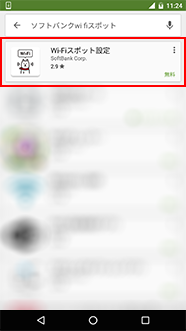
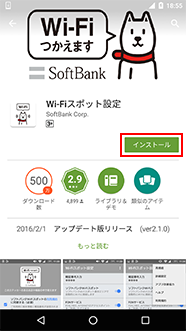
Android™ 6
「権限への同意はアプリの使用を開始する時点で求められます。」が表示されるので、「次へ」を選択
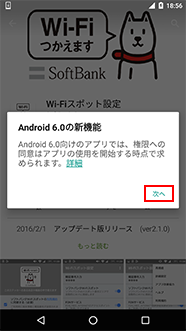
Android™ 5.1.1以前
アプリのアクセス権限に対して「同意する」を選択
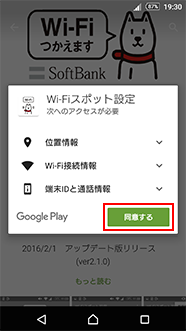
「Wi-Fiスポット設定」アプリ 初期設定
1.メニュー画面より「Wi-Fiスポット設定」を選択
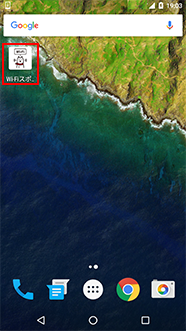
2.「通話と発信の管理を許可しますか」に「許可」を選択(Android™ 5.1.1以前では表示されません)
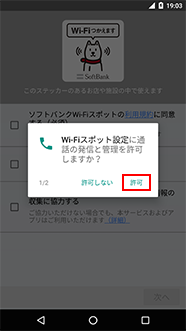
3.「端末の位置情報へのアクセスを許可しますか」に「許可」を選択(Android™ 5.1.1以前では表示されません)
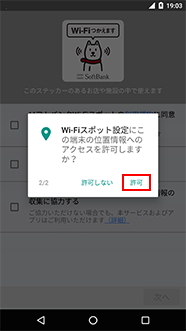
4.「ソフトバンクWi-Fiスポット利用規約に同意する」にチェック。
FONサービスを利用する場合は、「FONサービスの利用規約に同意する」にもチェック
「次へ」を選択

5.「暗証番号入力」を選択。
(Ver. 2.2.0以降では、直接ステップ6表示になります)

6.4桁の暗証番号を入力して「☑」(または「完了」)を選択

7.
Ver.2.1.0
ソフトバンクWi-Fiスポットを「オン」に設定。
FONサービスを利用の場合は、FONサービスを「オン」に設定

Ver.2.2.0以降
ソフトバンクWi-Fiスポットを「オン」に設定。
BBモバイルポイントおよびFONサービスを利用の場合はそれぞれを「オン」に設定
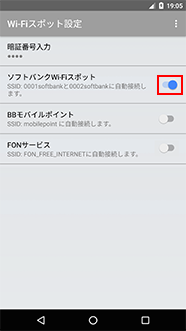
ワイモバイルより引用
注意点
0002softbankへの自動接続は対応機種のみとなります。
公式サイトで動作確認されている端末を確認ください。
また、Android OSの仕様により、48時間自動接続が行われない場合、自動接続機能が停止されます。
アプリのアイコンをタップすることで自動接続機能が再開します。
まとめ
ワイモバイルは、ソフトバンクのWi-Fiスポットが利用できます。
最初だけ設定が必要ですが、
それさえすればお得に利用できます。
外出先で積極的に利用すれば、
使用データ量が節約できて、
結果、プランを下げることが可能です。
快適に、月々の支払いも抑えましょう。